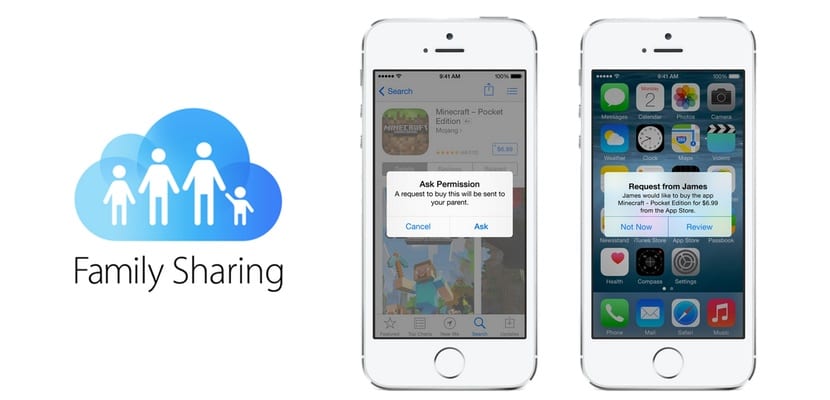
Una de las novedades que más gustó de iOS 8 era Family Sharing, una herramienta que unía a todos los miembros de una familia en cuanto a iDevices e iOS, se pueden configurar 6 personas diferentes dentro de una misma familia y todos comprarán desde una misma tarjeta de crédito y cualquier compra que haga un familiar podrán descargarlo de forma «gratuita» (aunque ya ha sido comprado) el resto de familiares que hayamos configurado en Family Sharing. Aquí os enseñamos cómo crear un perfil de niño en iOS 8 dentro de la nueva función, Family Sharing. Tras el salto todos los pasos para realizar la cuenta a uno de tus hijos.
Crear una cuenta para tu hijo en iOS 8 con Family Sharing
Dentro de Family Sharing hay diferentes rangos: hijos y padres. Los padres darán la autorización a los hijos de descargar todo tipo de material desde cualquier aplicación, es decir, que si un hijo quiere comprar algo, a sus padres les llegará una autorización que tendrán que aceptar o rechazar dependiendo de lo que quieran hacer. Para crear una cuenta a tu hijo dentro de Family Sharing sigue los siguientes pasos:
- Accede a los Ajustes de iOS desde el perfil del organizador de la cuenta familiar
- Presiona en iCloud y luego en Familia
- Para crear el Apple ID para tu hijo presiona en «Crear Apple ID para mi hijo» y luego, presiona en siguiente
- Introduce la fecha de nacimiento del niño en cuestión y presiona en siguiente
- Acepta los Terminos y condiciones presentados en Family Sharing y verifica la tarjeta de crédito que podrá utilizar toda la familia introduciendo el código de seguridad (los 3 últimos dígitos de tu tarjeta en la parte de atrás)
- Escribe el nombre de tu hijo y pulsa en siguiente
- Crea una cuenta de iCloud, esta será la cuenta de tu hijo que podrá utilizar
- Escribe la contraseña de la cuenta y responde a las preguntas de seguridad
- Elige si quieres que antes de que tu hijo compre algo quieras dar tu la autorización o si quieres que se comparta de forma automática su ubicación y presiona en «Continuar»
- Acepta los Términos y condiciones de Apple y ¡ya está!

Que pasa si mi hijo ya tenia una cuenta iCloud (con el anterior iOS). Es necesario volver a crear una nueva o como transformo la que ya tenía en hijo con iOS 8? Gracias.